PS如何绘制形状?
溜溜自学 平面设计 2022-05-10 浏览:1641
大家好,我是小溜,PS如何绘制形状?相信很多小伙伴都对这个问题很感兴趣,那么具体怎么操作呢?下面小溜就给大家分享一下,PS绘制形状的方法,希望能帮助到大家,感兴趣的小伙伴可以关注了解下。
想要更深入的了解“PS”可以点击免费试听溜溜自学网课程>>
工具/软件
电脑型号:联想(Lenovo)天逸510S;系统版本:Windows10;软件版本:PS2019
方法/步骤
第1步
首先我们打开ps软件,并创建一个画布。
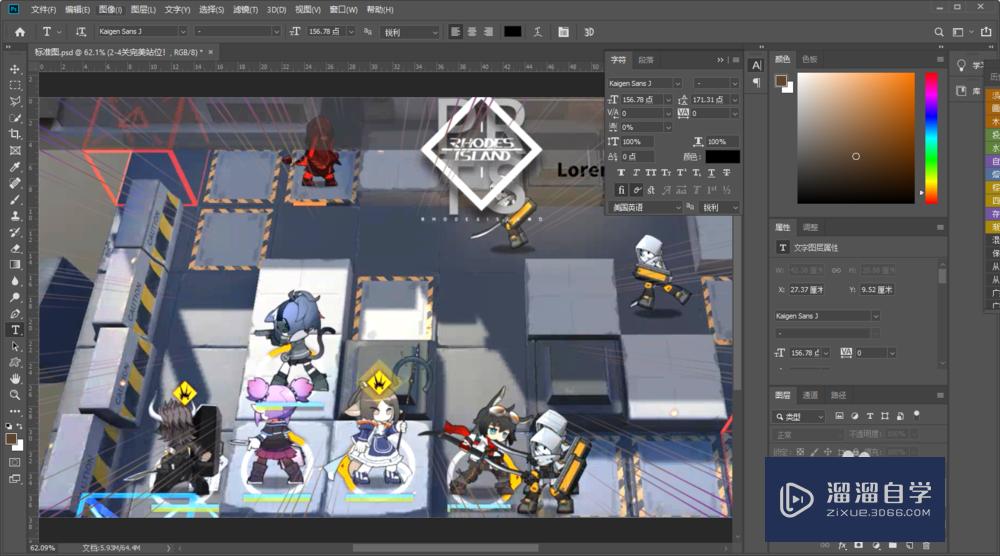
第2步
然后在左侧的快捷工具栏中找到形状工具。

第3步
点击之后要在上方的形状属性栏中找到形状的快捷面板。
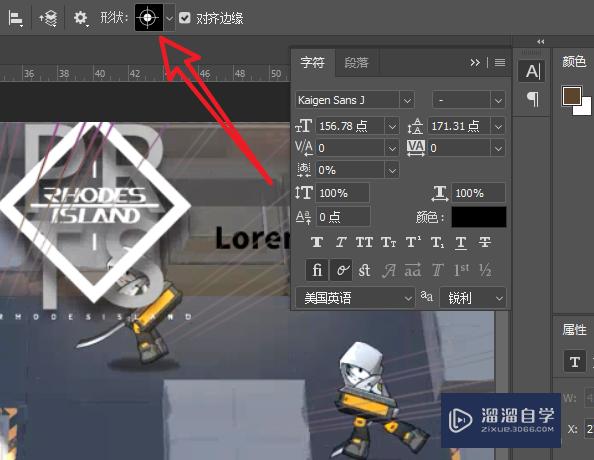
第4步
打开下拉菜单后选择自己想要绘制的形状。
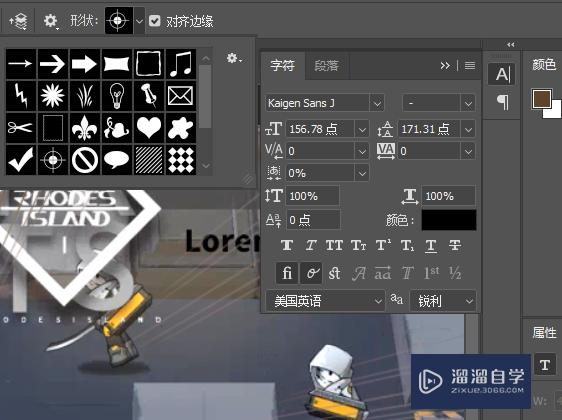
第5步
使用鼠标在画布中按住鼠标左键拖动绘制形状。
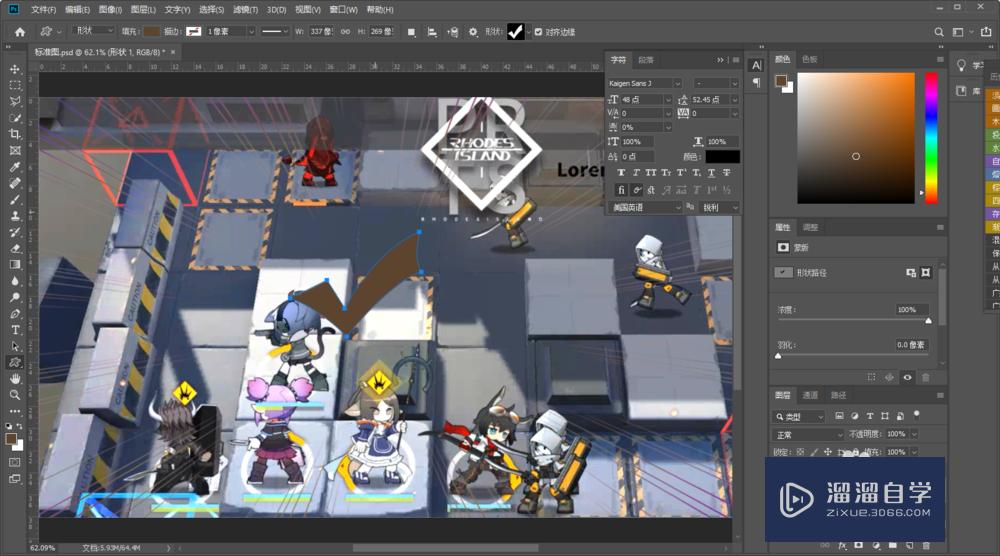
第6步
然后在上方选择形状的填充颜色描边等,添加形状的效果。
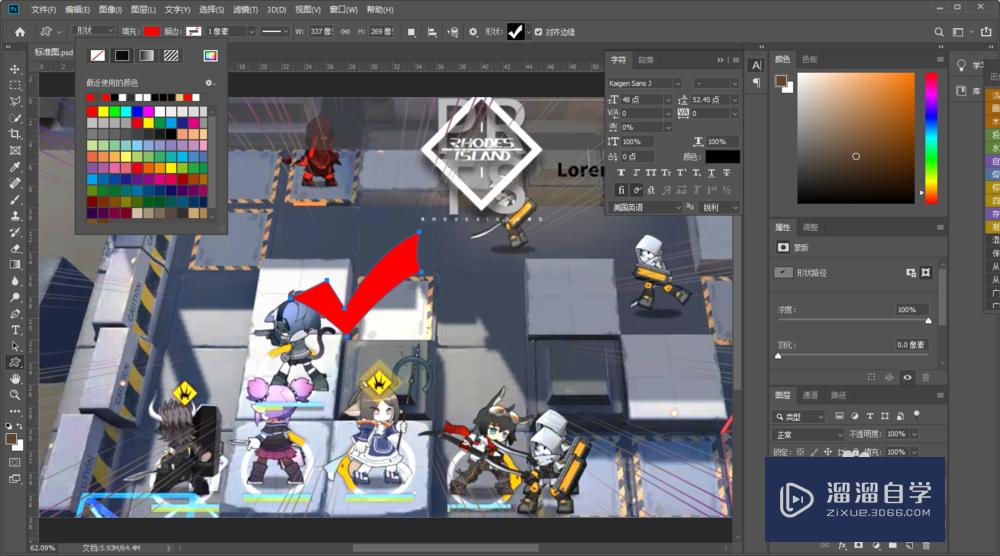
总结:
1.打开ps创建画布。
2.选择形状工具,选择自定义形状。
3.在画布中绘制形状。
4.添加颜色描边等效果。
温馨提示
好了,以上就是“PS如何绘制形状?”这篇文章全部内容了,小编已经全部分享给大家了,还不会的小伙伴们多看几次哦!最后,希望小编今天分享的文章能帮助到各位小伙伴,喜欢的朋友记得点赞或者转发哦!
相关文章
距结束 06 天 08 : 14 : 21
距结束 01 天 20 : 14 : 21
首页







